Publicité
Avez-vous déjà eu l'impression de ne pas profiter pleinement des achats en ligne d'Amazon? Il y a tellement de fonctionnalités et d'avantages cachés, il y a de fortes chances que vous n'ayez pas exploité tous les petits trucs. Mais la bonne nouvelle est que vous avez trouvé ce guide.
Au moment où vous atteindrez la fin, vous serez un maître du shopping Amazon plus intelligent.
Contenu de ce guide: trucs et astuces pour les achats, les paiements, le contenu numérique, les récompenses, la personnalisation, etc. Ce qui n'est pas couvert dans ce guide: configurer votre propre boutique Amazon, héberger des données sur Amazon Web Services ou tout ce qui concerne le côté commercial d'Amazon.
Sauter en avant:
Achats | Commandes et paiements | Contenu digital | Outils et extensions
1.1. Navigation sur le site d'Amazon
Amazon est un «grand magasin» en ligne: son inventaire massif est classé en dizaines de départements, qui sont destinés à vous permettre de trouver plus facilement ce que vous voulez acheter. Vous pouvez soit
Feuilleter ou chercher.Navigation
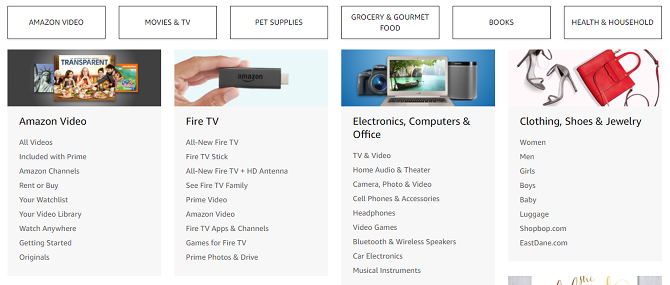
Tout d'abord, consultez le Répertoire complet des magasins. Vous trouverez ici chaque département (par exemple, Sports et plein air) ainsi que les sous-départements de chaque département (par exemple, Sports d'équipe, Camping et randonnée). Si vous n'avez pas en tête un article en particulier et que vous souhaitez simplement faire du lèche-vitrine, c'est la meilleure façon de le faire.
Vous pouvez également accéder rapidement à chaque département en allant en haut à gauche et en passant Départements menu. Au moment d'écrire ces lignes, Amazon comptait 11 départements principaux et près de 100 sous-départements.
Lors de la navigation, vous pouvez utiliser la barre latérale gauche pour filtrer les résultats de l'inventaire afin qu'ils correspondent uniquement à ce qui vous intéresse. Par exemple, lorsque vous recherchez des téléviseurs, vous pouvez filtrer par taille d'écran, technologie d'affichage, fourchette de prix, année de modèle, marque, etc. Ne sous-estimez pas le temps que ces filtres peuvent gagner!
Recherche
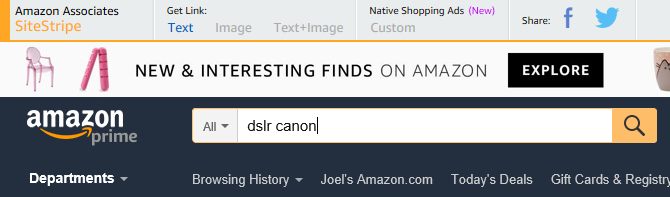
Lorsque vous savez exactement ce que vous souhaitez acheter ou le type général d’article que vous souhaitez acheter, utilisez la barre de recherche en haut. Saisissez simplement ce qui vous intéresse et Amazon fera le reste pour vous.
Par défaut, les recherches sont effectuées dans tous les départements. Mais si vous parcourez déjà un département ou regardez un élément particulier, la recherche limitera ses résultats à votre département actuel. Vous pouvez modifier le département recherché en cliquant sur le menu déroulant de gauche.
Nous vous recommandons de passer à Tous les départements quand vous voulez chercher. Certains articles sont parfois mal classés, et vous ne voulez pas les manquer simplement parce que vous étiez limité à un certain département!
Barre de navigation
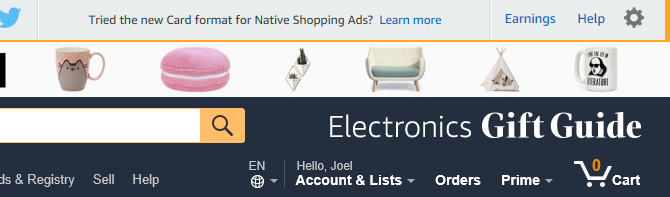
Dans la zone en haut à droite, il y a des éléments de navigation à accès rapide qui sont toujours là, peu importe où vous êtes sur le site Amazon.
le Compte et listes la liste déroulante vous permet d'accéder à n'importe quelle page liée au compte en un seul clic. Habituez-vous à cela car vous l'utiliserez souvent. le Ordres Le bouton vous amène directement à votre page d'historique de commande, ce qui est idéal lorsque vous souhaitez vérifier le statut d'une commande en attente ou expédiée. le Premier permet d'accéder rapidement au contenu Prime (il apparaîtra Essayez Prime si vous n'êtes pas membre Prime). Et aussi le Chariot.
1.2. Comprendre les pages de produits

Les pages de produits d'Amazon peuvent être assez écrasantes, regorgeant de tant d'informations qu'elles peuvent être difficiles à digérer. Heureusement, vous n'avez pas à faire attention à tout de celui-ci. Voici les éléments les plus importants.
- Photos de produits. Faites attention à ceux-ci pour vous assurer que vous achetez ce que vous pensez que vous achetez. Tous les vendeurs ne mettent pas des photos de haute qualité, mais la plupart d'entre eux le font. Certains produits prestigieux ont même des vidéos!
- Nom, prix et qualité du produit. Ignorez le «prix de liste», qui est juste le prix de détail recommandé fixé par les fabricants. Le «prix» est ce qui compte et ne vous laissez pas tromper en pensant qu'il est en vente! Lorsqu'un produit est en vente, vous verrez un troisième prix intitulé «Prix de vente». Les éléments éligibles au Prime s'afficheront Premier ici.
- Description du produit. C'est le moyen le plus rapide de se faire une idée d'un article et de savoir s'il correspond à vos besoins. Assurez-vous de vérifier si l'article est en stock (vert) ou en rupture de stock (rouge).
- Options d'achat. Ne vous embêtez pas à regarder ici jusqu'à ce que vous décidiez d'acheter quelque chose. Si vous décidez d'acheter un article, il vous suffit de sélectionner les options les plus pertinentes pour vous, puis de cliquer sur Ajouter au chariot.
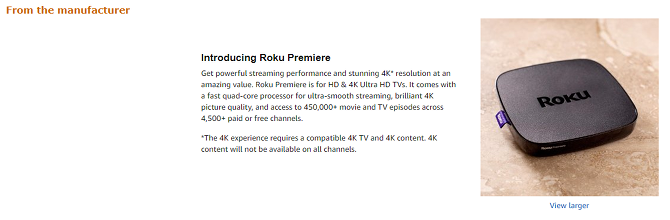
Tous les produits n'ont pas une section «Du fabricant», mais ce sont généralement les produits de grande envergure de marques réputées. C'est là qu'ils peuvent mettre des descriptions détaillées de produits et se plonger dans toutes ses fonctionnalités, avantages et raisons d'acheter. Nous vous recommandons toujours de lire cette section lorsqu'elle est disponible.
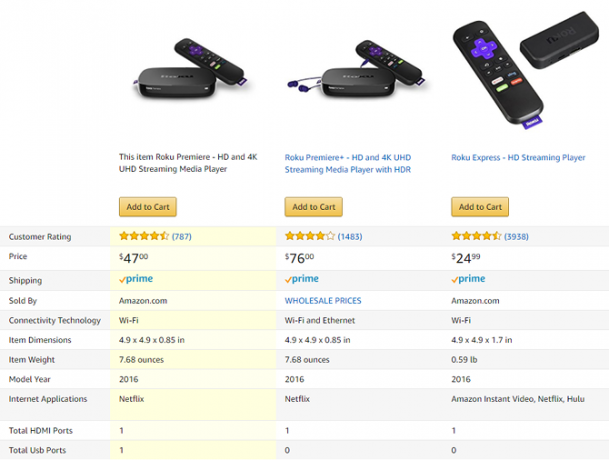
La section "Comparer à des articles similaires" est idéale lorsque vous n'êtes pas sûr que cet article vous convient. Les comparaisons de produits sont souvent effectuées dans la même classe et la même fourchette de prix, avec une petite marge de manœuvre de haut en bas, pour que vous puissiez voir ce que vous manquez (par rapport à des articles légèrement meilleurs) et quel supplément vous payez (par rapport à légèrement pire) articles).
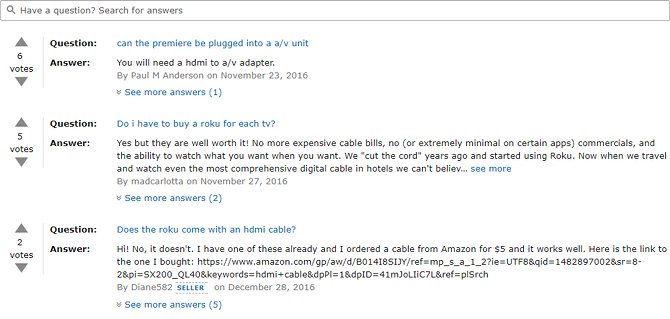
La section «Questions et réponses des clients» est sans doute la section la plus utile de toutes. Si vous avez des réserves sur un article, demandez-le ici. Il alertera tous ceux qui l'ont déjà acheté, et certains d'entre eux peuvent être obligés de répondre à votre demande. Mais d'abord, parcourez les questions déjà posées!
En fait, cette section est le meilleur moyen de vous assurer de ne pas acheter accidentellement du matériel incompatible ou de vous faire arnaquer par le vendeur.
1.3. Lire les avis sur les produits
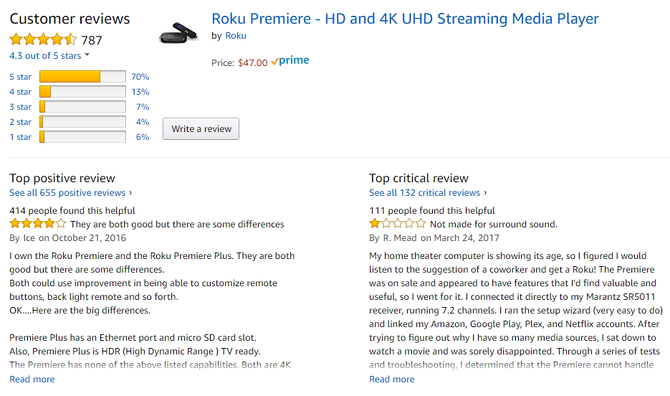
N'achetez jamais un produit Amazon sans consulter ses avis. Et ne vous contentez pas de regarder le nombre d'étoiles! Bien que les notes en étoiles soient utiles en un coup d'œil, vous devez vous plonger dans les critiques réelles pour avoir une idée de ce qui est bon et mauvais sur un article.
En raison du comportement des utilisateurs, les avis 1 et 5 étoiles sont les plus peu fiables, car ces types d'avis ont tendance à manquer d'idées constructives. Ils sont soit trop positifs, soit trop négatifs, sans pensée critique. Au lieu de cela, faites attention aux critiques 3 étoiles et lisez ce qu'ils disent (2 étoiles et 4 étoiles sont bien aussi).
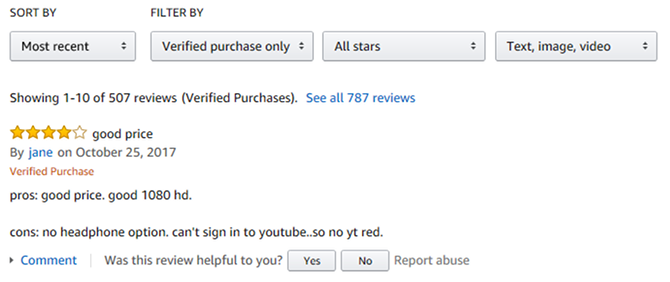
Je recommande de trier les avis par Le plus récent au lieu de Les mieux notés parce que parfois les produits changent (en particulier les articles comme les savons et les lotions, qui peuvent avoir de nouvelles formules) et les anciennes évaluations les mieux notées peuvent être obsolètes. N'oubliez pas de filtrer par Achat vérifié uniquement!
Une dernière remarque: lorsqu'un produit a plusieurs modèles, versions, saveurs, parfums ou tailles, les avis sont étiquetés pour le modèle / version / saveur / parfum / taille qu'il a été écrit. Gardez cela à l'esprit car parfois, par exemple, la grande version peut être grande alors que la petite version est trop restrictive.
1.4. Trouver des offres et des remises
Les prix de base d'Amazon sont déjà parmi les plus bas du marché, mais vous pouvez économiser encore plus en profitant des ventes spéciales d'Amazon. Heureusement, ils sont tous regroupés sur le même Boîte d'or page. Les types d'offres Amazon comprennent:
- Offres du jour: Chaque jour, une poignée d'articles sont mis en vente. Ces ventes ne durent que 24 heures et peuvent vous faire économiser de 20 à 90% sur leurs prix normaux. Mais la sélection de chaque jour est très limitée.
- Offres Lightning: Un accord Lightning est une vente à durée limitée et en quantité limitée qui se termine lorsque le temps est écoulé ou lorsque tout le stock disponible est réclamé. Les économies sont incroyables, souvent dans une fourchette de 60 à 80%. Les membres Prime bénéficient d'une avance de 30 minutes sur toutes les offres Lightning.
- Économies et ventes: Une liste de toutes les ventes et offres, y compris les offres «Achetez X Économisez $ Y».
- Coupons: Oui, Amazon a son propre système de coupons. Vous devez les "clipser" pour en profiter, mais c'est très simple: il suffit de cliquer Coupon de clip sur un article pour appliquer la remise. Les coupons sont généralement destinés aux petits articles ménagers et garde-manger.
En plus des offres ci-dessus, vous avez également le Amazon Outlet (pour les articles en surstock à prix réduit) et Amazon Warehouse (pour les articles à prix réduit qui sont utilisés ou remis à neuf). Pour les chasseurs d'aubaines, ces sections sont un rêve devenu réalité.
1.5. Configuration de listes de souhaits
Les listes de souhaits d'Amazon sont utiles de plusieurs manières.
- Lorsque vous tombez sur un article que vous voudrez peut-être mais que vous ne voulez pas acheter pour l'instant, jetez-le dans une liste de souhaits et enregistrez-le pour plus tard. Cela peut être un excellent moyen de limiter les dépenses impulsives pour les gadgets coûteux, car vous pouvez décider dans un mois que vous ne le souhaitez pas.
- Lorsque vous avez des articles que vous achetez sur une base récurrente (par exemple, des aliments ou des friandises pour animaux de compagnie, des articles de toilette, des aliments secs, des piles), vous pouvez les garder dans une liste de souhaits. Ensuite, lorsque vous devez les réorganiser, il vous suffit de les saisir dans votre liste de souhaits.
- Vous pouvez rendre vos listes de souhaits publiques et les partager avec d'autres. Cela est utile pour les anniversaires et les échanges de cadeaux, vous garantissant que vous obtiendrez les cadeaux que vous souhaitez réellement.
Pour créer une liste, accédez au Vos listes page et cliquez Créer une liste en haut à droite. Une fois la liste configurée, vous pouvez accéder à n'importe quelle page de produit et rechercher dans la barre latérale droite le Ajouter à la liste menu déroulant. Sélectionnez la liste que vous voulez, et c'est tout.
2. Commandes et paiements
2.1. Gérer les méthodes de paiement
Allez au Votre portefeuille Amazon page pour voir toutes vos cartes de crédit, cartes de débit, comptes-chèques et solde de carte-cadeau stockés. Le stockage d'un mode de paiement dans Amazon accélère les retraits beaucoup plus rapidement et est également obligatoire si vous souhaitez utiliser Fonction de commande en 1 clic d'Amazon.
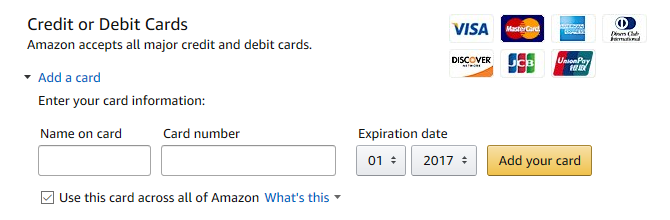
Pour ajouter une carte de crédit ou de débit, faites défiler vers le bas et développez Ajouter une carte section. Saisissez les détails de votre carte, puis cliquez sur le Ajouter votre carte bouton.
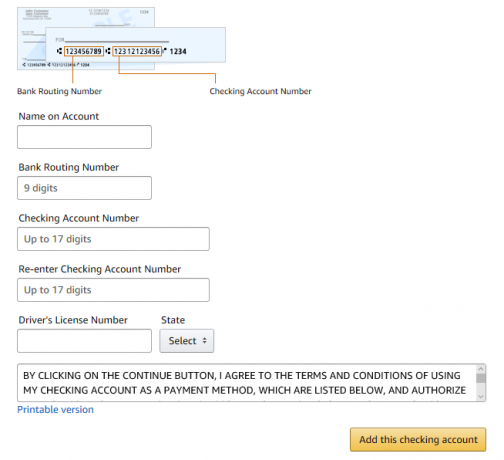
Pour ajouter un compte courant, faites défiler vers le bas et développez Ajouter un compte courant personnel section. Entrez vos coordonnées bancaires, cliquez sur le Ajouter ce compte courant bouton.
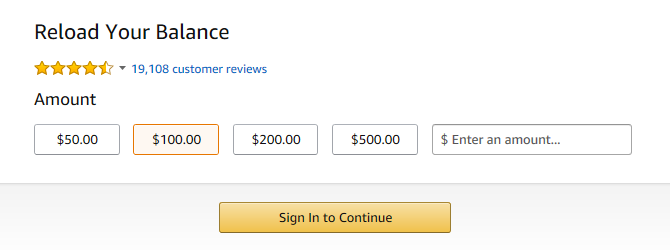
Quant aux cartes cadeaux, vous pouvez également cliquer sur Rechargez votre solde pour transférer de l'argent d'une carte ou d'un compte bancaire vers le solde de votre carte-cadeau, ou cliquez sur Utiliser une carte cadeau pour appliquer une carte-cadeau et ajouter la valeur à votre compte.
2.2. Gestion des adresses d'expédition
Allez au Vos adresses page pour voir toutes vos adresses de livraison enregistrées. Le stockage d'une adresse de livraison accélère considérablement les achats futurs.
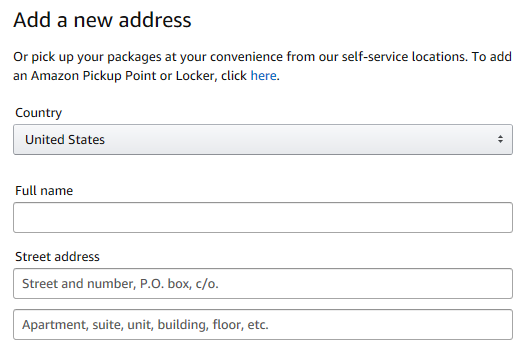
Cliquez sur Ajoutez l'adresse pour en ajouter un. Remplissez les détails de l'adresse comme vous le feriez, puis cliquez sur le Ajoutez l'adresse bouton pour terminer. Si vous en avez plusieurs, assurez-vous de cliquer sur Définir par défaut sur celui que vous utiliserez le plus.
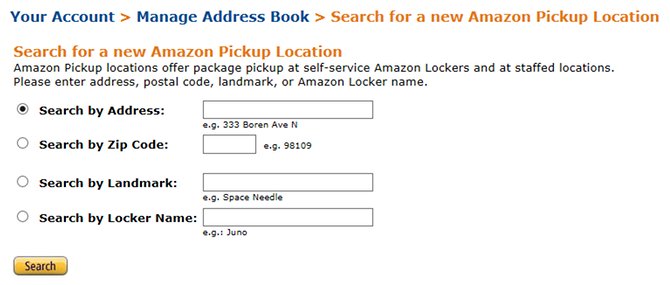
Notez que si vous ne souhaitez pas que les colis Amazon soient expédiés directement à votre domicile, vous pouvez les faire livrer à un casier Amazon à proximité et les récupérer vous-même. Utilisez le Outil de recherche d'emplacement de ramassage Amazon pour en trouver un près de chez vous.
2.3. Économiser sur les frais d'expédition
Lorsque vous magasinez sur Amazon, toutes les commandes de 25 $ ou plus deviennent éligibles pour livraison standard gratuite. L'expédition standard livre dans les 5-8 jours ouvrables. C'est l'un des meilleurs moyens d'obtenir la livraison gratuite sur Amazon sans Prime.
Afin de se qualifier pour le minimum de 25 $, les articles doivent être marqués comme rempli et / ou expédié par Amazon. Si vous ajoutez des articles non éligibles à votre panier, la commande peut ou non perdre son éligibilité à la livraison gratuite.
Afin de bénéficier de la livraison gratuite, l'adresse de livraison doit être aux États-Unis. Cependant, certains articles peuvent avoir des restrictions d'expédition géographiques qui peuvent les empêcher de la livraison gratuite, en particulier pour les destinations de l'Alaska et d'Hawaï.
2.4. Gérer les commandes
Allez au Vos commandes pour voir toutes les commandes que vous avez passées, y compris celles en attente et en cours de livraison.
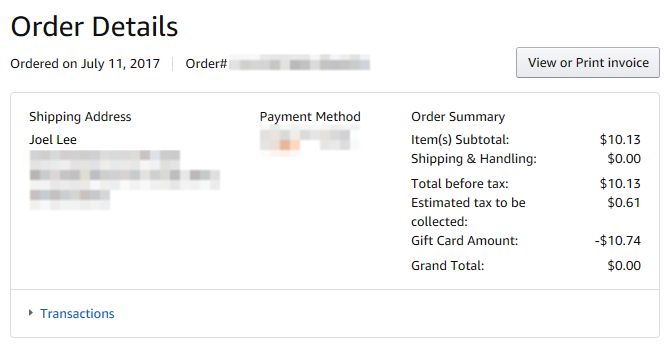
Cliquez sur détails de la commande sur toute commande pour voir où elle a été expédiée, quel mode de paiement a été utilisé, combien le coût de la commande et tous les articles inclus.
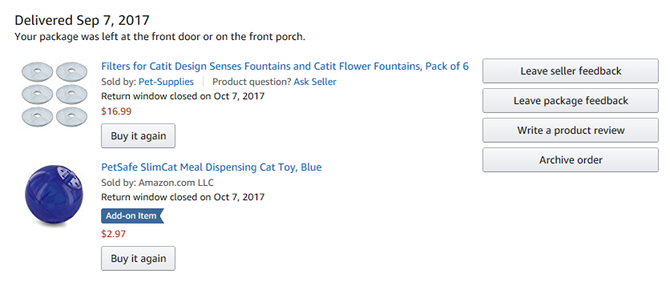
Pour les commandes des 60 derniers jours, vous verrez des boutons pour Poser une question sur le produit (en cas de problème avec un nouvel achat), Laisser les commentaires du vendeur (ce qui aide les autres à savoir si le vendeur est fiable), et Laisser des commentaires sur le colis (qu'Amazon utilise pour améliorer son expédition et son emballage).
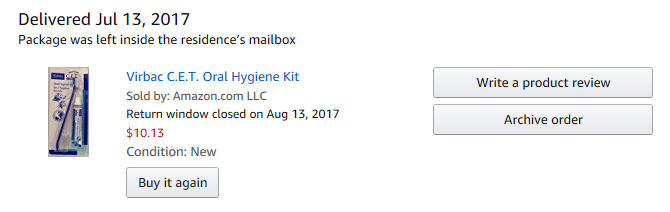
Sinon, vous verrez des boutons pour Écrire une revue de produit (ce que vous devriez toujours faire, même s'il ne s'agit que d'une phrase ou deux) et Ordre d'archivage (qui cache cette commande particulière de l'historique de vos commandes).
2.5. Laisser des avis sur les produits
Si vous n'avez jamais laissé d'avis sur un produit auparavant, pensez à commencer. Cela ne pourrait pas être plus facile, et votre contribution aidera les autres à prendre leurs décisions d'achat. Après tout, si vous aimez ce que vous avez acheté, ne voudriez-vous pas que les autres l'apprécient aussi? Et si vous détestiez ça, ne voudriez-vous pas avertir les autres d'éviter le même sort?
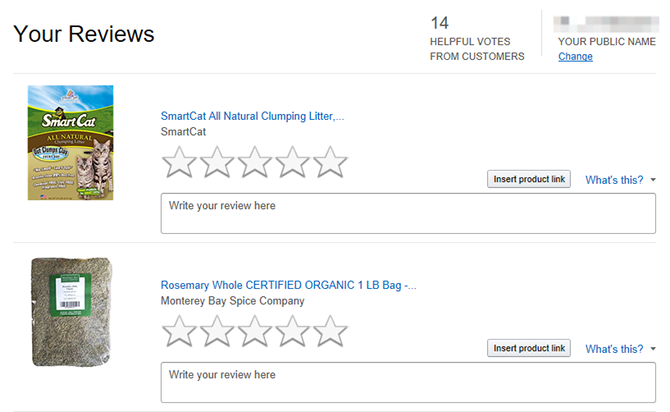
Allez au Vos avis pour afficher une liste de tous les produits non révisés que vous avez achetés. Cliquez sur l'une des étoiles pour attribuer une note à un produit, puis saisissez certaines de vos réflexions dans la case «Écrivez votre avis ici». Vous ne avoir pour écrire quoi que ce soit - vous pouvez simplement donner une note - mais partager votre expérience est ce qui fait des avis sur les produits Amazon un système utile.
3. Contenu digital
3.1. Gestion des livres électroniques et des médias
Si vous avez déjà acheté des médias numériques via Amazon, vous pouvez les gérer sur Gérez votre contenu et vos appareils page.
Vous trouverez ici tous vos «contenus» - qui se composent principalement d'ebooks, de MP3 et de vidéos - et s'ils ont été mis à jour depuis que vous les avez acquis. Si oui, cliquez sur le Mise à jour disponible bouton à droite puis Mise à jour pour le mettre à jour.
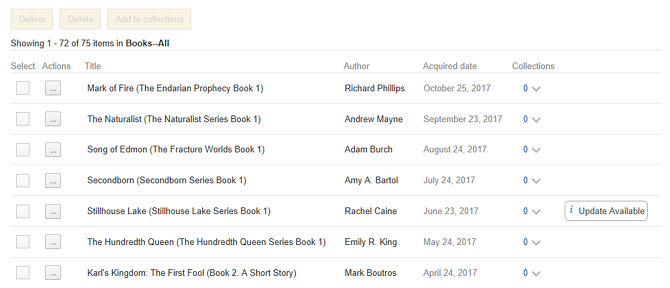
Vous pouvez également cliquer sur le … bouton sur la gauche pour afficher plus d'actions pour un ebook spécifique. Les actions comprennent détails de la commande (voyez combien vous avez payé), Livrer à l'appareil (le rendre disponible pour une lecture hors ligne), Supprimer (supprimer définitivement de votre bibliothèque), Effacer la page de lecture la plus éloignée (réinitialiser la progression de la lecture), Lisez maintenant (pour utiliser le lecteur Web d'Amazon), et Ajouter aux collections (pour l'organisation).
3.2. Gestion des applications, des jeux et des cadeaux
Que vous ayez un appareil Kindle ou un autre appareil Android, vous devriez envisager d'installer l'Amazon Appstore - oui, même aux côtés de Google Play Store Google Play contre Amazon Appstore: quel est le meilleur?Le Google Play Store n'est pas votre seule option en ce qui concerne le téléchargement d'applications - devriez-vous essayer l'Appstore Amazon? Lire la suite ! Il y a un tas d'applications que vous pouvez trouver sur l'Appstore qui n'existent pas dans le Play Store, et plus d'options sont toujours meilleures sur Android.
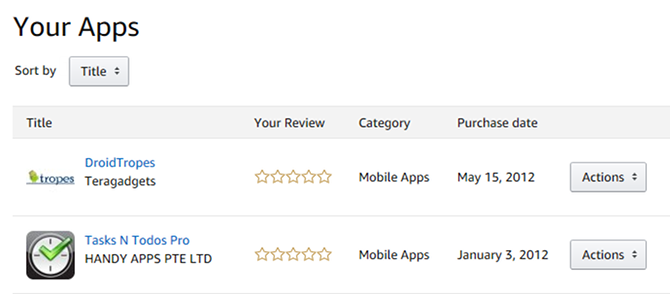
Vous pouvez voir toutes vos applications téléchargées sur le Vos applications page.
Cliquez sur le nombre d'étoiles pour évaluer une application, sinon utilisez le Actions menu pour gérer chaque application individuelle: Voir d'autres détails (voyez combien vous l'avez payé), Vos éléments intégrés à l'application (voir ce que vous avez acheté en utilisant l'application), Archiver cette application (masque l'application des appareils mais la garde sur votre compte), ou Supprimer cette appli (supprime définitivement l'application de votre compte).
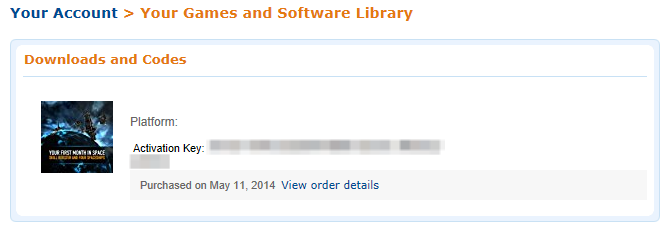
Si vous achetez des jeux ou des logiciels numériques sur Amazon, vous pouvez afficher tous vos achats sur Votre bibliothèque de jeux et de logiciels page.
Il s'agit d'une page simple, mais elle contient toutes les informations dont vous avez besoin, à savoir vos jeux et vos clés d'activation logicielles et vos liens de téléchargement. Vous devrez peut-être installer le Amazon Games & Software Downloader si vous ne voyez aucun lien de téléchargement. Vous pouvez le trouver dans la barre latérale droite.
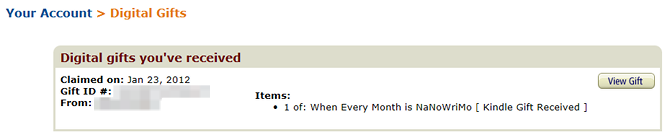
Si quelqu'un vous envoie un cadeau numérique, vous pouvez le voir sur le Vos cadeaux numériques page. Les cadeaux numériques sont certes rares, donc vous ne verrez probablement pas cette page souvent, voire pas du tout, mais il est bon de savoir qu'elle existe.
3.3. Gérer la musique et la vidéo
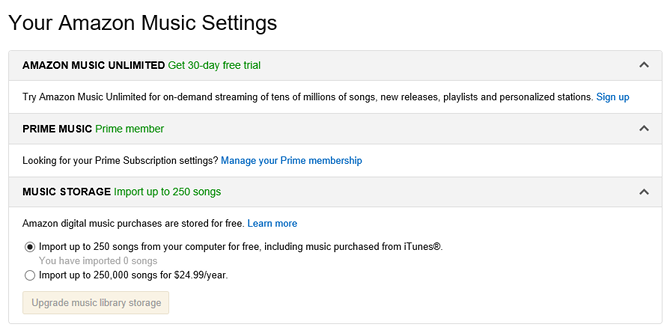
Amazon propose trois services musicaux distincts pour les clients: streaming illimité pour les membres Prime (en savoir plus sur Prime Music Pourquoi vous devriez donner une seconde chance à Amazon Prime MusicIl y a plusieurs raisons pour lesquelles vous voudrez peut-être donner à Amazon Prime Music une seconde chance. Il mérite certainement beaucoup plus de crédit qu'il n'en reçoit actuellement. Lisez la suite pour savoir pourquoi. Lire la suite ), une sélection de streaming encore plus étendue avec Amazon Music Unlimited (la différence entre cela et Prime Music Amazon Music Unlimited contre Prime Music: Quelle est la différence?Dans cet article, nous examinons Prime Music et Amazon Music Unlimited pour vous aider à déterminer lequel vous convient le mieux. Lire la suite ) et le stockage de musique en ligne (téléchargez et diffusez vos propres MP3).
Vous pouvez vous inscrire et gérer tous ces services sur le Vos paramètres Amazon Music page. Notez que Amazon Music Unlimited coûte 8 $ / mois et le stockage de musique en ligne a une limite de 250 chansons (jusqu'à 250 000 pour 25 $ / an).
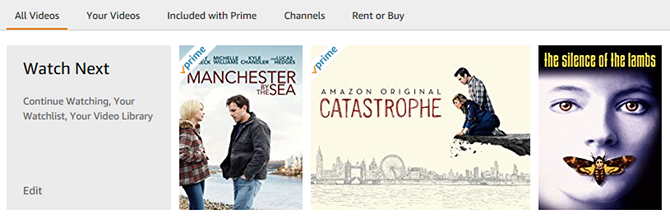
Amazon propose trois services vidéo distincts pour les clients: le streaming illimité pour les membres Prime (en savoir plus sur Prime Video 8 choses sympas que vous pouvez faire avec Amazon Prime VideoVous pouvez faire plus que "simplement diffuser des vidéos" via Amazon Prime Video. Voici plusieurs astuces, astuces et fonctionnalités cachées qui amélioreront votre expérience Amazon Prime Video ... Lire la suite ), les locations et achats de vidéos uniques (que vous pouvez diffuser à votre guise) et les chaînes Amazon (abonnements à des services de streaming tiers).
Vous pouvez vous inscrire et gérer tous ces services sur le Vos paramètres vidéo Amazon page. Pour commencer la diffusion en continu, accédez au Amazon Video page. Pour regarder le contenu acheté, accédez au Votre vidéothèque page.
4.1. Suivi des historiques de prix
L'un des inconvénients du shopping sur Amazon (ou ailleurs d'ailleurs) est que vous ne pouvez pas voir si le prix actuel est en fait une affaire ou non. Un produit répertorié à 50 $ aujourd'hui aurait pu coûter 30 $ la semaine dernière, auquel cas vous ne voudrez peut-être pas l'acheter. Là encore, si c'était 100 $ la semaine dernière, alors vous devriez sauter dessus immédiatement.
Utilisation d'un site appelé CamelCamelCamel, vous pouvez copier / coller n'importe quel lien de produit Amazon dans la barre de recherche et voir immédiatement l'historique complet des prix de ce produit depuis sa mise en ligne sur Amazon.
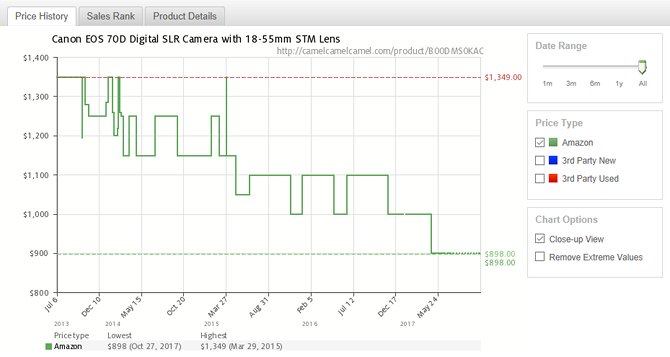
Dans l'historique des prix, vous verrez également le prix actuel du produit (et quand) et le prix le plus bas (et quand) du produit. Vous pouvez également voir les cinq dernières modifications de prix du produit, ce qui vous donne une idée de sa tendance à la hausse ou à la baisse. Et enfin, vous pouvez choisir de filtrer ou d'inclure des vendeurs tiers.
CamelCamelCamel est disponible sous la forme d'une extension de navigateur appelée The Camelizer, disponible pour Chrome, Firefox et Safari. Vous n'aimez pas CamelCamelCamel? Essayez l'un de ces autres Outils de suivi des prix Amazon Les 5 meilleurs trackers Amazon Price Watch pour les chasseurs de bonnes affairesVous voulez trouver les meilleures offres lors de vos achats en ligne? Vérifiez l'historique des prix d'un article Amazon avant d'appuyer sur le bouton d'achat. Lire la suite et Extensions de navigateur Amazon Extensions Amazon Shopping impressionnantes pour ChromeChrome a des extensions Amazon qui peuvent vous aider à trouver de bonnes affaires, vérifier les prix et ajouter facilement des articles à vos listes de souhaits. Voici comment améliorer votre expérience d'achat. Lire la suite .
4.2. Obtention de codes promotionnels
En plus des coupons coupés numériquement mentionnés dans la section "Recherche d'offres et de remises" ci-dessus, Amazon prend également en charge les codes promotionnels tiers qui peuvent être appliqués lors du paiement (comme la plupart des autres détaillants en ligne avoir). Mais découverte ces codes promotionnels peuvent être difficiles et longs.
C'est pourquoi nous vous recommandons d'installer l'extension Honey, disponible pour Chrome, Firefox, Opera et Safari.
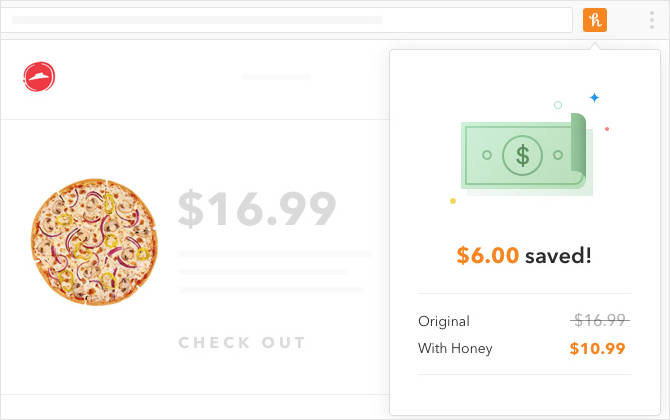
Honey est tranquillement assis en arrière-plan pendant que vous magasinez en ligne. Chaque fois que vous accédez à une page de paiement, que ce soit sur Amazon ou tout autre détaillant en ligne, il recherche automatiquement dans sa base de données tous les codes promotionnels actuels et actifs qui s'appliquent à votre panier. Vous pouvez alors choisir celui que vous voulez, l'appliquer et économiser de l'argent!
Si vous n'aimez pas Honey pour une raison quelconque, vous pouvez consulter ces d'autres sources pour les codes promo Amazon 5 sources en ligne pour les codes promotionnels et coupons AmazonTrouver des codes promotionnels et des coupons pour Amazon peut vous faire économiser beaucoup d'argent. Découvrez ces cinq excellentes sources et commencez à économiser dès maintenant. Lire la suite .
4.3. Vérification des faux avis
Si vous vous inquiétez des fausses critiques de produits sur Amazon et de la façon dont elles pourraient influencer injustement les notes des produits, vous n'êtes pas seul. Les faux avis sont un énorme problème en ce moment, et il n'y a aucun signe d'amélioration. Mais la bonne nouvelle? Il existe des outils que vous pouvez utiliser pour les identifier et les filtrer.
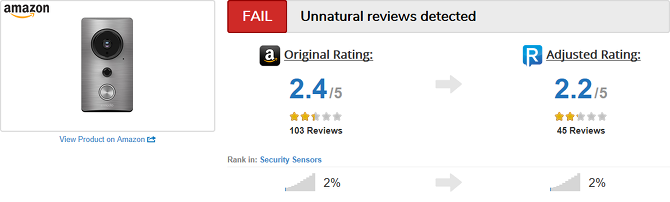
Notre outil préféré est ReviewMeta.
ReviewMeta est un site simple: copiez et collez simplement le lien vers n'importe quel produit Amazon dans le champ de recherche de ReviewMeta. Le site rassemble toutes les critiques du produit et les analyse pour voir lesquelles sont susceptibles d'être authentiques ou contrefaites, puis présente une «note adjuste» sans les fausses.
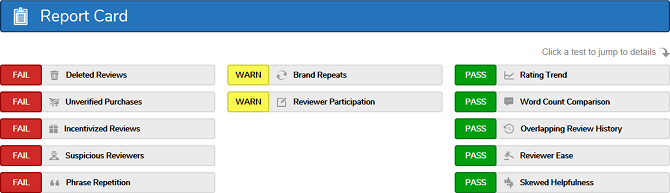
Ce que j'aime chez ReviewMeta, c'est qu'il montre également un «bulletin» qui montre pourquoi il a classé un produit comme il l'a fait. Si vous faites défiler vers le bas, le «rapport d'analyse» explique exactement ce que signifie chaque marque sur la fiche de rapport. Vous pouvez également saisir ReviewMeta en tant que extension de navigateur pour Chrome ou Firefox.
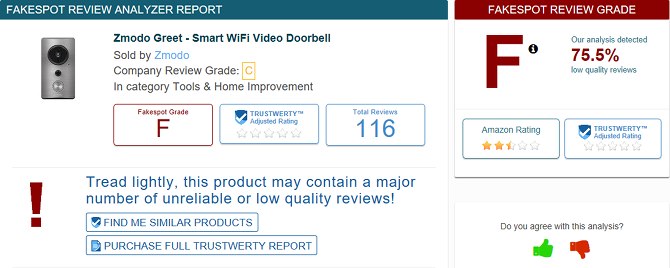
FakeSpot est un autre faux outil d'identification des avis.
De la même manière, il vous suffit de copier et coller un lien de produit Amazon dans la zone de recherche. Il analyse toutes les critiques, donne une note et un aperçu de l'analyse expliquant pourquoi il a obtenu une telle note. Ce n'est pas aussi détaillé, mais cela fonctionne très bien comme alternative ou complément moins compliqué à ReviewMeta.
Les extensions de navigateur pour FakeSpot sont disponibles sur Chrome et Firefox. Les applications mobiles sont également disponibles sur Android et iOS.
4.4. Recherche d'éléments de remplissage
Dans la section «Économiser sur les frais d'expédition», n'oubliez pas que nous avons mentionné que vous pouvez obtenir la livraison gratuite sur les commandes de plus de 25 $ tant que les articles de votre panier sont éligibles? Eh bien, imaginez que vous souhaitez commander un article à seulement 21 $ avec des frais d'expédition de 6 $. Ne serait-il pas préférable de simplement remplir votre panier de 4 $ de plus pour bénéficier de la livraison gratuite?
Oui!
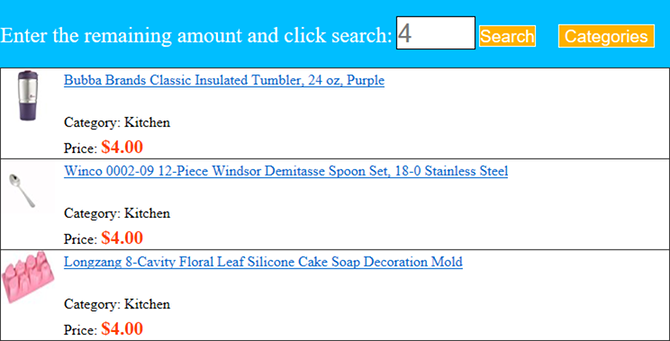
C’est là qu’un outil comme CheapFiller ou Recherche d'objets Amazon Filler est très pratique. Entrez simplement combien vous devez dépenser pour atteindre le minimum de 25 $. Le site renverra alors un tas de résultats à bas prix qui pourraient vous intéresser suffisamment pour les jeter dans votre panier.
Ne vous attendez pas à ce que ces produits soient incroyables, bien sûr. L'idée est qu'au lieu de dépenser de l'argent pour les frais d'expédition, vous pouvez aussi bien en tirer quelque chose - même si cette chose est finalement stupide ou inutile. Pourquoi pas?
Plus de façons de profiter d'Amazon
Maintenant que vous savez comment naviguer sur Amazon et tirer le meilleur parti de ses fonctionnalités de base, il est temps de passer au niveau supérieur.
Tout d'abord, consultez notre article sur fonctionnalités Amazon utiles mais cachées pour tout le monde, même ceux qui n'ont pas d'adhésion Prime. Après cela, consultez ces avantages principaux de base aussi bien que ces nouveaux avantages Prime. Bien sûr, Prime coûte 11 $ / mois ou 100 $ / an, mais cela en vaut la peine pour la plupart.
Considérant cela? Commencez un essai gratuit de 30 jours de Prime maintenant!
Qu'est-ce que vous achetez le plus sur Amazon? Avez-vous d'autres trucs et astuces que nous avons manqués? Ou peut-être avez-vous des questions? Faites-le nous savoir dans les commentaires ci-dessous!
Joel Lee a un B.S. en informatique et plus de six ans d'expérience professionnelle en rédaction. Il est le rédacteur en chef de MakeUseOf.

